Blir du besvärad av skräppost? Telemarketing robotsamtal? Skräptexter? Din iPhone kan vara källan till mycket frustration om du ständigt blir bombarderad av främlingar. Men allt du behöver göra är att justera ett par inställningar för att ändra det.
Vi visar dig hur du blockerar spamsamtal, sms och e-postmeddelanden på din iPhone. Detta kanske inte eliminerar alla skräppostmeddelanden du får, men det borde bli av med de flesta av dem.
Innehåll
- Relaterad:
-
Filtrera okända kontakter
- Hur man tystar okända uppringare i telefonappen
- Hur man filtrerar okända avsändare i meddelanden
-
Blockera iPhone-kontakter manuellt från att skicka e-post, ringa eller sms: a dig
- Så här blockerar du skräppostsamtal eller FaceTime-samtal på din iPhone
- Hur man blockerar skräpposttexter på din iPhone
- Hur man blockerar människor från att skicka e-post till din iPhone
-
Kontakta din e-post- eller mobilleverantör för att blockera skräppost
- Relaterade inlägg:
Relaterad:
- Hur man blockerar oönskade e-postmeddelanden och meddelanden på din iPhone eller iPad
- Hur man blockerar okända nummer och robocall på din iPhone
- Hur man avblockerar ett nummer på iPhone, iPad eller iPod
- iOS: Kan ett blockerat nummer lämna ett röstmeddelande?
Filtrera okända kontakter
Det snabbaste sättet att minska spamsamtal och textmeddelanden är att filtrera bort alla personer som inte finns i din Kontakter-app. Apple erbjuder ett par alternativ i appen Inställningar för att låta dig göra detta.
Tyvärr kan filtrering av okända kontakter leda till att du missar viktiga samtal eller sms från personer som du fortfarande vill höra från, men som inte finns i dina kontakter. Det kan inkludera en läkarmottagning, en bank eller en arbetskollega.
Lyckligtvis, när du filtrerar dessa samtal och sms kan du fortfarande kontrollera dem manuellt för att se om du har missat något viktigt.
Hur man tystar okända uppringare i telefonappen
Att tysta okända uppringare på din iPhone är ett bra sätt att eliminera robotsamtal från ditt liv. Men det kan också leda till att man missar några viktiga samtal från främlingar.
Det här är inte samma sak som att blockera samtal på din iPhone, men det är ett snabbare sätt att tysta flera kontakter samtidigt.
När du har det här alternativet aktiverat och en okänd uppringare försöker ringa dig, tar den dem direkt till röstbrevlådan. De kan fortfarande lämna ett röstmeddelande, men din iPhone skickar inga aviseringar till dig. Det samtalet visas på Senaste lista i Telefon app dock.
Samtal från personer i dina kontakter, dina senaste utgående samtal och dina Siri-förslag kommer fortfarande fram som vanligt.
Så här tystar du samtal från okända skräppostuppringare på din iPhone:
- Öppna inställningar app och gå till Telefon.
- Tryck på nära botten Tysta okända uppringare.
- Aktivera alternativet för att Tysta okända uppringare.
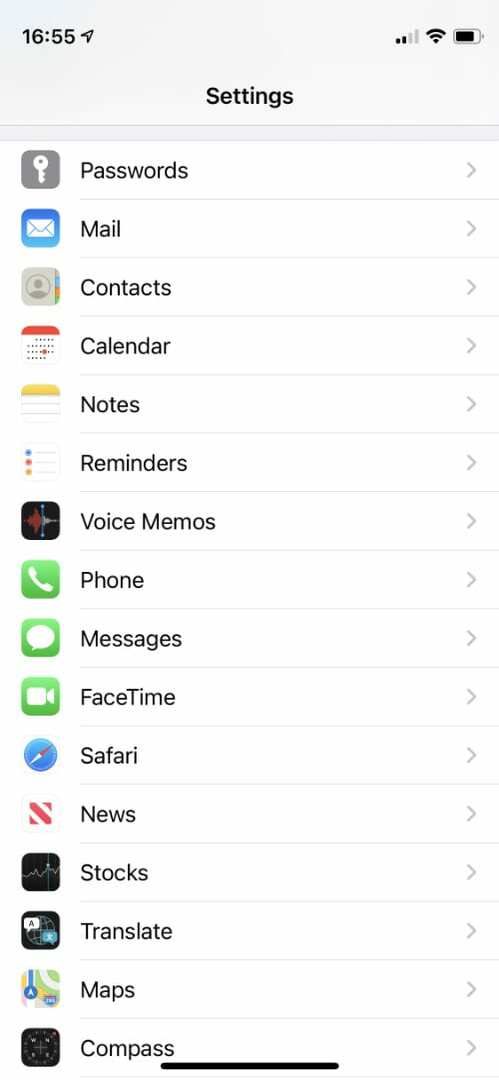
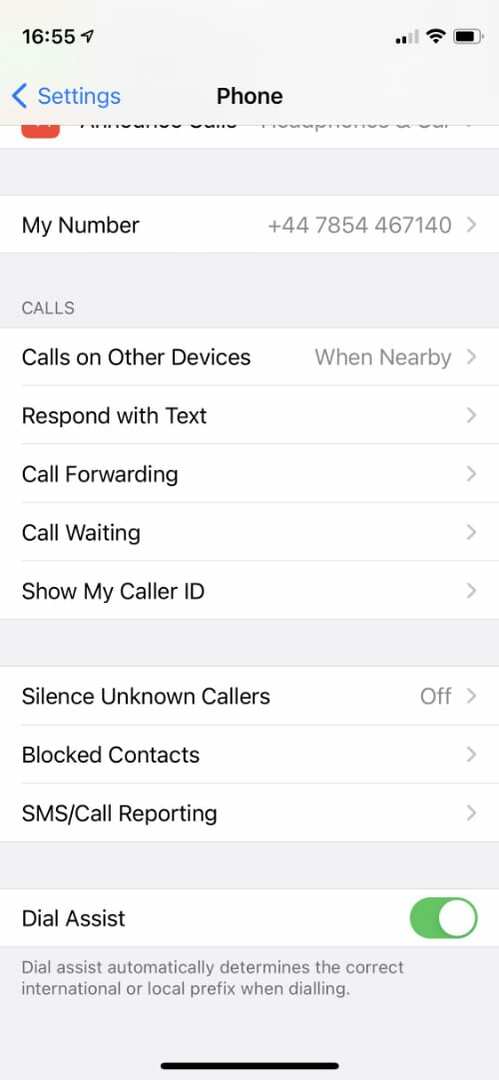
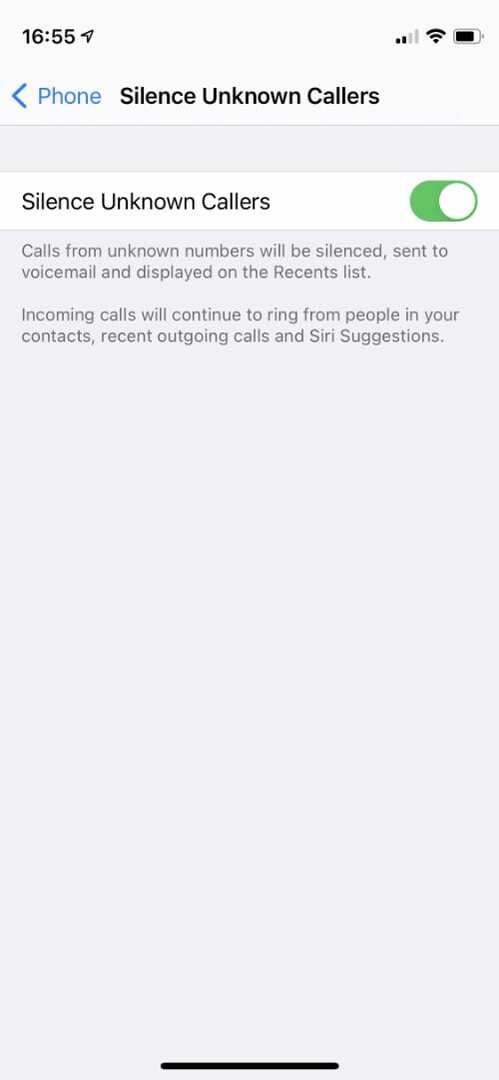
Kom ihåg att kolla din iPhone röstbrevlåda regelbundet varierar metoden att göra det beroende på din mobilleverantör.
Hur man filtrerar okända avsändare i meddelanden
När du filtrerar okända avsändare i Meddelanden-appen, sparas alla texter du får från okända avsändare automatiskt på en annan sida i appen.
Du kan fortfarande läsa och svara på dessa meddelanden när du vill. Men du kan också ignorera och glömma dem om du hellre vill göra det istället.
Så här filtrerar du skräpposttexter från okända avsändare i Messages-appen:
- Öppna inställningar app och gå till Meddelanden alternativ.
- Rulla ned och aktivera Filtrera okända avsändare alternativ.
- I den Meddelanden app, tryck Filter i det övre vänstra hörnet för att välja vilka meddelanden du vill se. Apple ger dig tre alternativ:
- Alla meddelanden
- Kända avsändare
- Okända avsändare
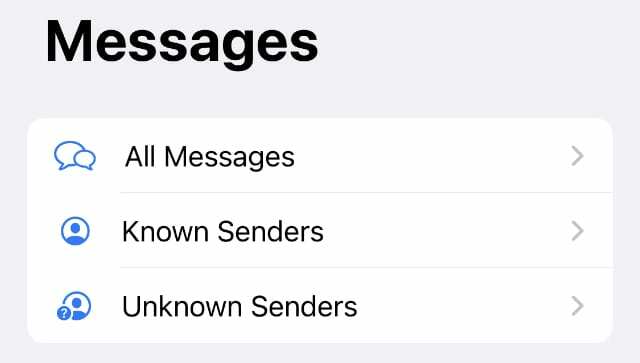
Du vill ställa in meddelanden att endast visa texter från Kända avsändare för det mesta. Kom bara ihåg att kontrollera din Okända avsändare filtrera då och då för att leta efter viktiga missade meddelanden.
Blockera iPhone-kontakter manuellt från att skicka e-post, ringa eller sms: a dig
Om du fortsätter att bli krånglad av samma person - vare sig det är ett galet ex eller en ihärdig telefonförsäljare - kan du blockera enskilda personer från att e-posta, ringa eller smsa dig på din iPhone.
Detta är ett mycket bättre tillvägagångssätt om du inte vill missa viktiga meddelanden från andra människor av misstag, men du ändå vill bli av med spam.
Men de flesta robocallers och spambots skapar ständigt nya nummer eller e-postadresser att kontakta dig från, så du kan inte alltid effektivt stoppa dem genom att använda den här metoden.
Det är lätt att avblockera iPhone-kontakter om du någon gång blockerar fel person av misstag.
Så här blockerar du skräppostsamtal eller FaceTime-samtal på din iPhone
Ett oönskat telefonsamtal är svårt att ignorera. Men om du fortsätter att få oönskade samtal från samma person eller företag kan du blockera dem från att ringa dig så att du inte behöver oroa dig för dem längre.
När du blockerar kontakter från att ringa eller FaceTime ringer dig vidarekopplas deras samtal automatiskt till röstbrevlådan. Din iPhone ger dig inga aviseringar, men du kan se dina missade samtal genom att kontrollera Senaste sida i Telefon eller FaceTime app.
Du kan också kontrollera den blockerade mappen i din röstbrevlåda för att se om någon lämnat ett meddelande till dig.
Så här blockerar du skräppostsamtal på din iPhone:
- Öppna Telefon app och tryck på Senaste för att se dina senaste samtal. Alternativt öppna FaceTime för att se dina senaste FaceTime-samtal.
- Hitta personen eller numret du vill blockera och tryck på i för att öppna sitt kontaktkort.
- Bläddra till botten av sidan och tryck på Blockera den här uppringaren, bekräfta sedan att du vill Blockera kontakt.
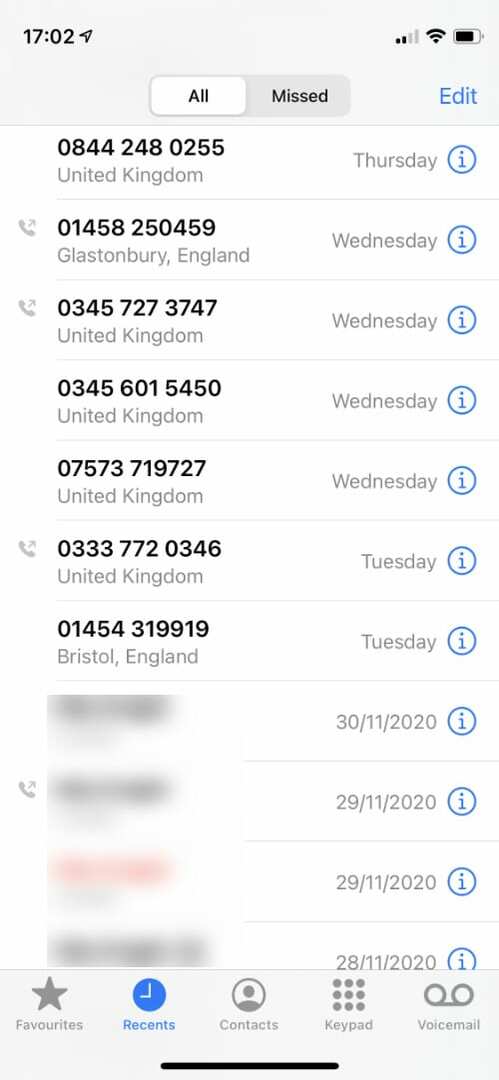
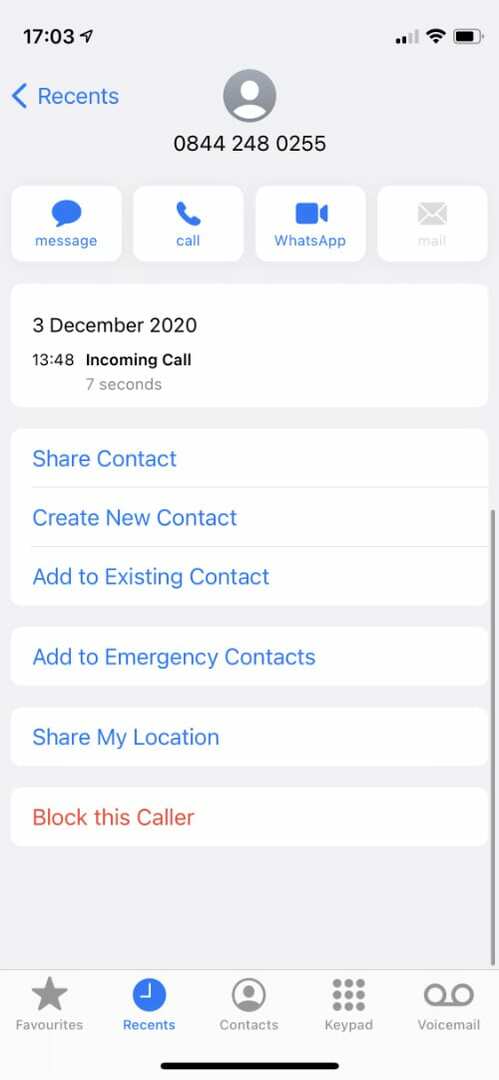
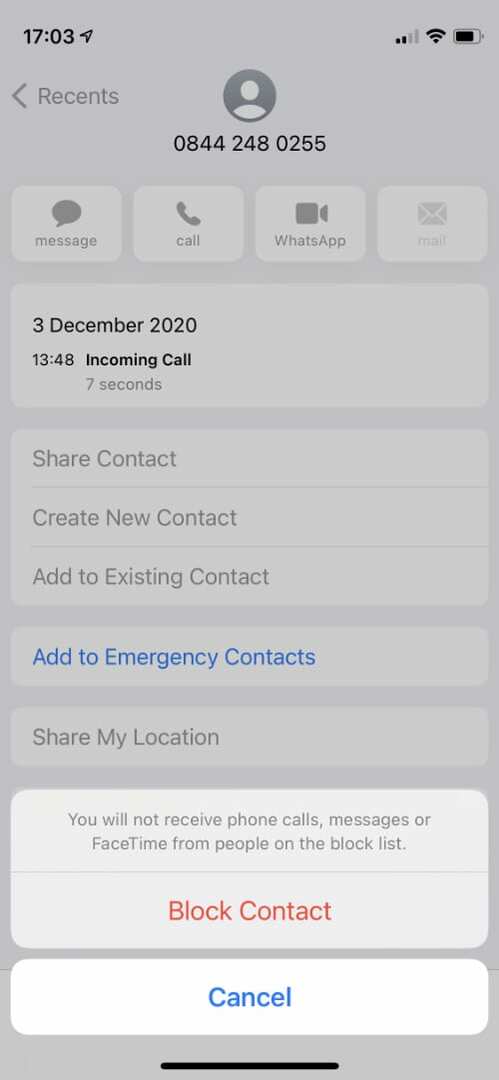
Om du blockerar en kontakt från att ringa dig blockeras även den från att skicka sms till dig. Hantera dina blockerade kontakter genom att gå till Inställningar > Telefon > Blockerade kontakter.
Hur man blockerar skräpposttexter på din iPhone
Även om en blockerad kontakt fortfarande kan lämna röstmeddelanden om de försöker ringa dig, kan de inte skicka textmeddelanden till dig. Alla meddelanden de försöker skicka kommer inte att skickas och du kommer inte att få något på din iPhone.
Så här blockerar du skräppostmeddelanden på din iPhone:
- Öppna Meddelanden app och öppna en konversation med personen eller företaget du vill blockera.
- Tryck på kontaktikonen högst upp på skärmen och tryck sedan på Info ikonen för att visa snabba åtgärder för den kontakten.
- Knacka Info igen för att se ett kontaktkort.
- Bläddra till botten och tryck på Blockera den här uppringaren, bekräfta sedan att du vill Blockera kontakt.
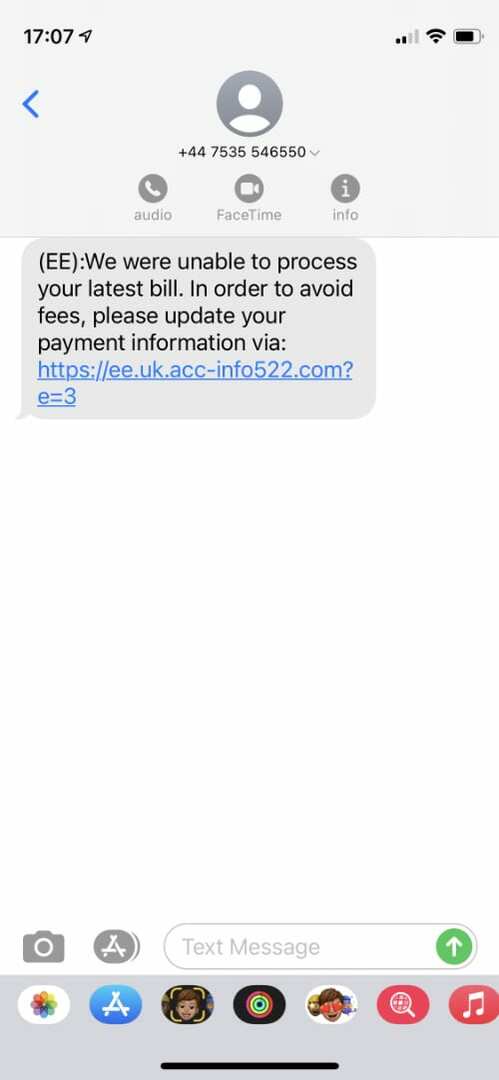
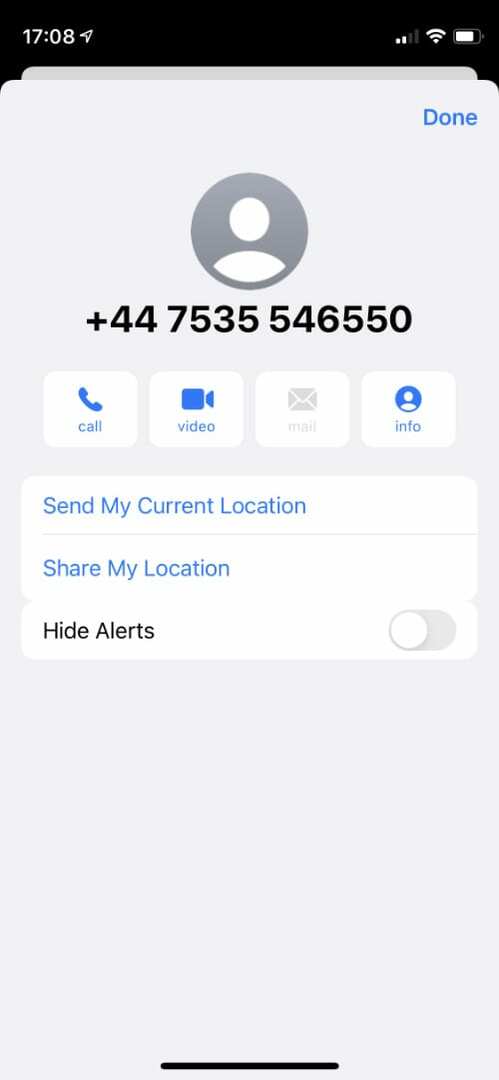
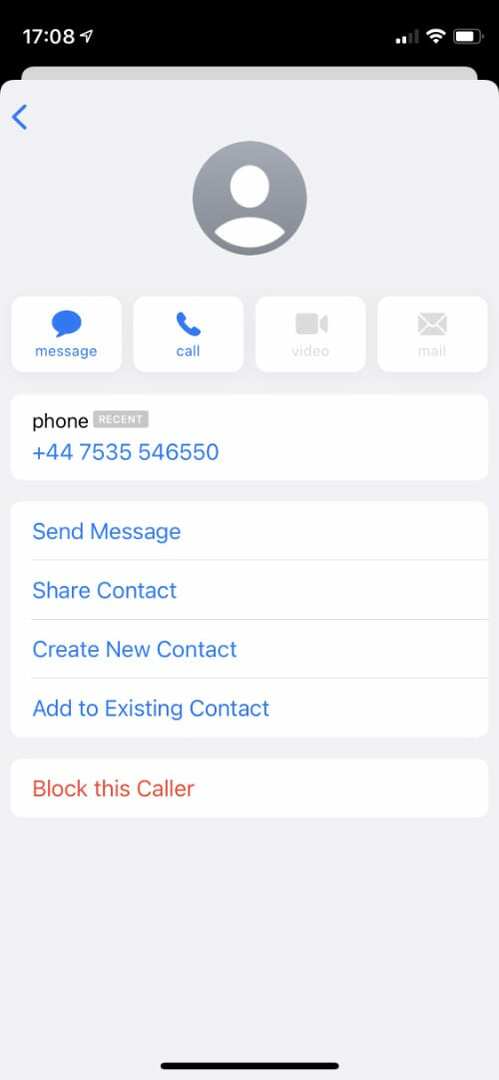
Att blockera en uppringare från att skicka sms till dig blockerar också dem från att ringa dig. Hantera dina blockerade kontakter genom att gå till Inställningar > Meddelanden > Blockerade kontakter.
Hur man blockerar människor från att skicka e-post till din iPhone
Med Mail-appen på din iPhone är det enkelt att blockera vissa kontakter. När du gör det skickar Mail-appen automatiskt nya e-postmeddelanden från den personen till papperskorgen. Men du kan också välja att behålla dem i din inkorg och helt enkelt markera dem som blockerade om du föredrar det.
Så här blockerar du skräppost på din iPhone:
- Öppna Post app och öppna det senaste skräppostmeddelandet du fick.
- Tryck på kontaktens namn högst upp på skärmen och tryck sedan på det igen för att öppna kontaktkortet.
- Från kontaktkortet trycker du på Blockera denna kontakt och bekräfta att du vill Blockera kontakt.
- Öppna nu inställningar app och gå till Post.
- Rulla ned och tryck på Blockerade avsändaralternativ för att välja vad som ska göras med blockerade e-postmeddelanden i Mail-appen. Du kan välja att:
- Lämna i Inkorgen
- Flytta till Bin
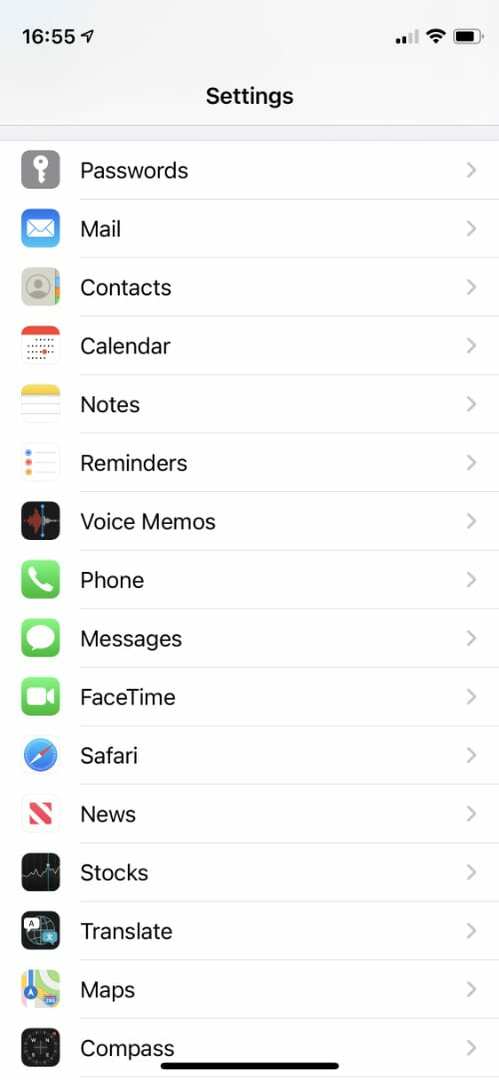
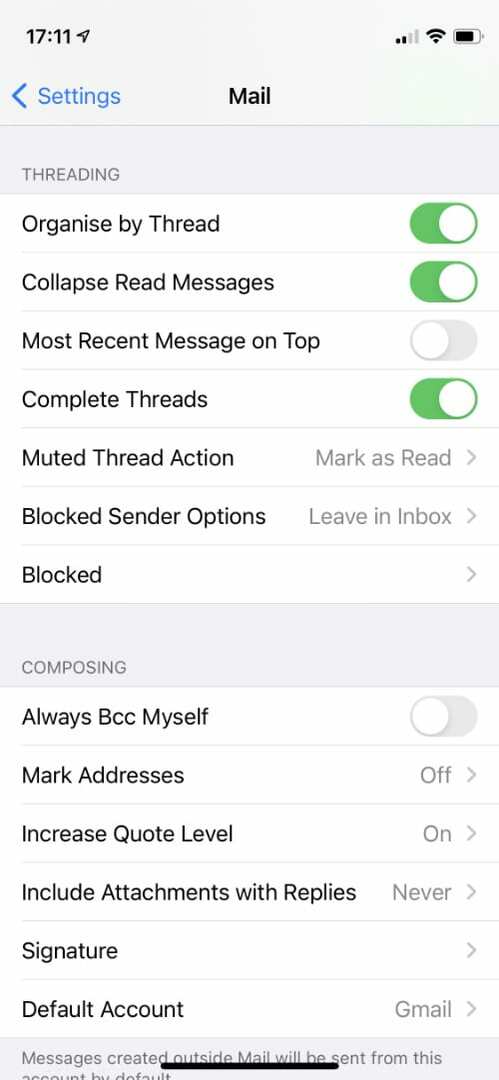
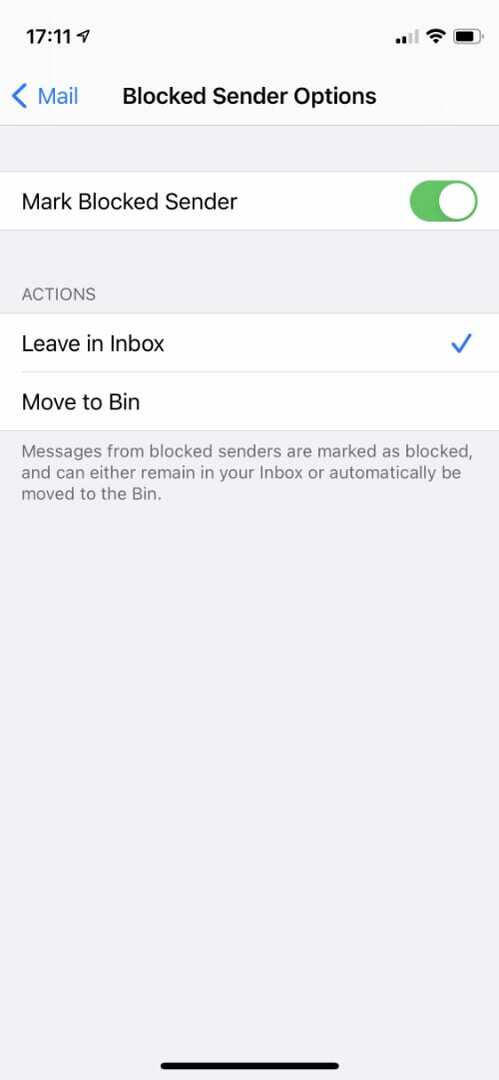
Kontakta din e-post- eller mobilleverantör för att blockera skräppost
När ett skräppostsamtal, sms eller e-post kommer till din iPhone har det redan kommit förbi din mobil eller e-postleverantör. Av denna anledning är ett av de mest effektiva sätten att sluta få spam på din iPhone att be din mobil eller e-postleverantör att blockera den vid källan.
Ring din mobilleverantör och fråga om de erbjuder spamfiltertjänster. Många mobilleverantörer gör det, och de kanske kan öka styrkan på filtret för att blockera fler skräppostsamtal eller sms från att nå din iPhone.
Ibland måste du betala extra för denna tjänst.
Du bör också logga in på din e-postservers webbplats (såväl Gmail, Syn, Yahoo, eller något annat) och leta efter spamfilter på själva webbplatsen. Dessa webbplatser erbjuder ofta mer kontroll över att blockera skräppost än du får från e-postappen på din iPhone.

Dan skriver självstudier och felsökningsguider för att hjälpa människor att få ut det mesta av sin teknik. Innan han blev författare tog han en kandidatexamen i ljudteknik, övervakade reparationer på en Apple Store och till och med undervisade i engelska i Kina.